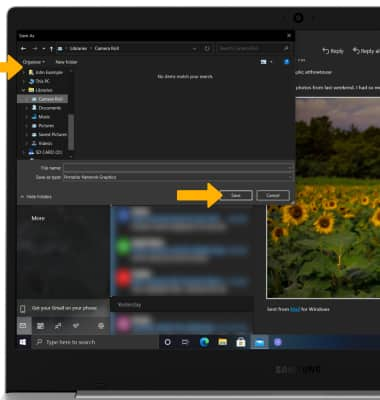En este tutorial, aprenderás a hacer lo siguiente:
• Tener acceso a la bandeja de entrada del correo electrónico
• Escribir un correo electrónico
• Agregar un archivo adjunto
• Actualizar la bandeja de entrada/ver un correo electrónico
• Acceder a las opciones de correo electrónico
Cuando recibes un nuevo correo electrónico, aparecerá una ![]() notificación en la
notificación en la  aplicación Email en la barra de tareas.
aplicación Email en la barra de tareas.
Tener acceso a la bandeja de entrada del correo electrónico
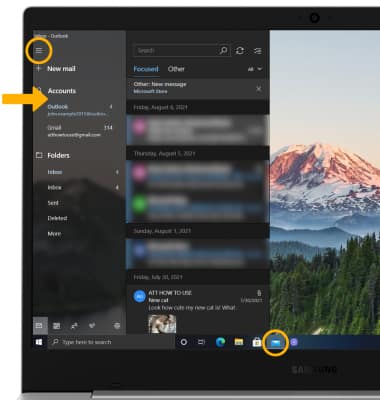
Escribir un correo electrónico
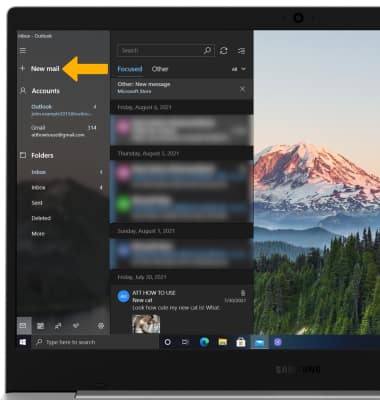
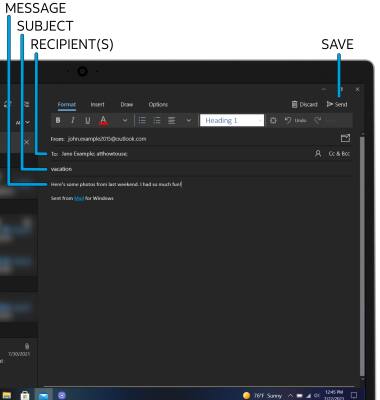
Agregar un archivo adjunto
Importante: Para esta demostración, se seleccionó Pictures.
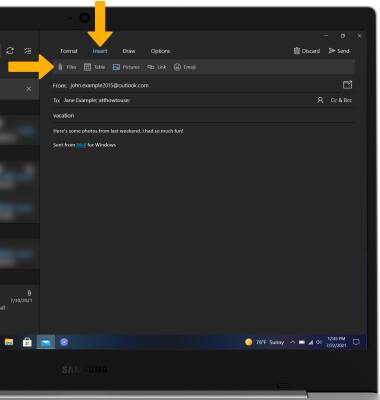
2. Ve y haz clic en el adjunto que desees y luego haz clic en Insert.
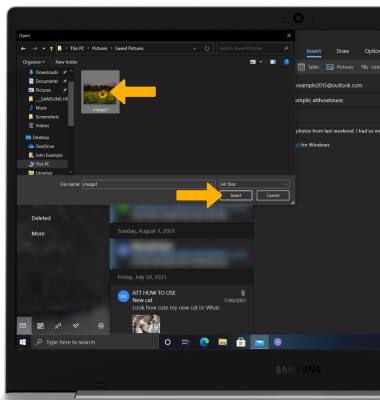
3. Cuando termines, haz clic en Send.
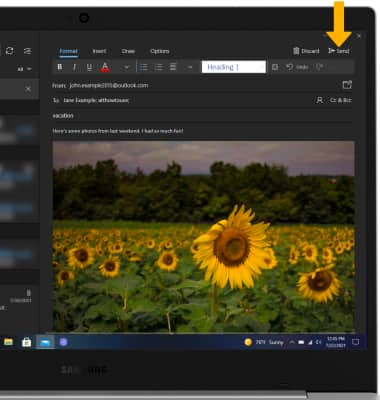
Actualizar la bandeja de entrada/ver un correo electrónico
Para actualizar la bandeja de entrada, haz clic en el ícono Refresh. Haz clic en el correo electrónico que deseas ver.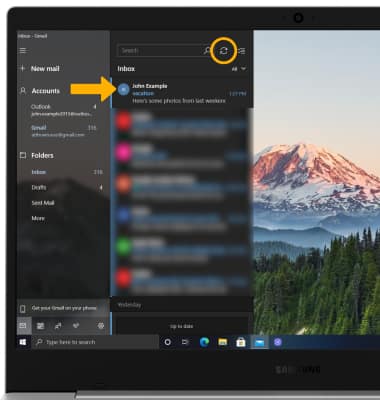
Opciones de correo electrónico
RESPONDER: Haz clic en Reply, Reply all o Forward para responder a un correo electrónico. 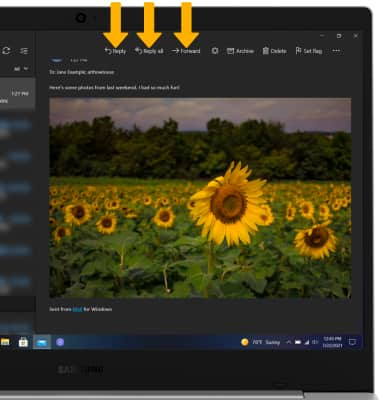
ELIMINAR: Haz clic en Delete para eliminar un correo electrónico.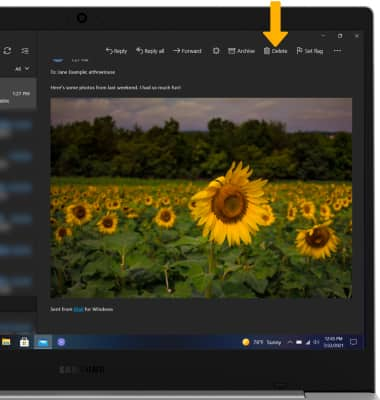
GUARDAR UN ADJUNTO: Haz clic en el adjunto que desees, luego haz clic en Save Picture.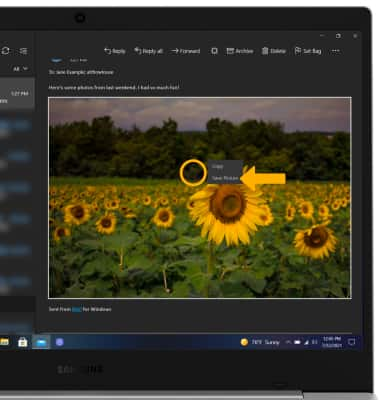
Ve a la ubicación de guardado que desees, luego selecciona Save.